商品・加工別の印刷データ作成方法/注意点
クリアトナー加工オプション データ作成ガイド
クリアトナー加工とは、印刷の上から透明のトナー(ニスのような透明インク)を印刷することで、見る角度や光の反射具合によって様々な表現が得られる加工オプションです。
対応アプリケーション
対応可能な印刷用データ
- .ai/.eps形式(Illustrator)
- .psd/.eps形式(Photoshop)
- PDF形式、Officeでのご入稿はご利用いただけません。
対応可能なクリアトナー用データ
- .ai/.eps形式(Illustrator)
- .psd/.eps形式(Photoshop)
- 画像データ(ビットマップデータ)は配置しないでください。パスデータのみ対応しております。
- PDF形式、Officeでのご入稿はご利用いただけません。
データ作成用テンプレート(無料)をご利用ください
必要データ
クリアトナー用データが必要です
クリアトナー加工オプションをご利用いただくには、クリアトナー印刷用のデータが必要です。
別途ご作成いただき、あわせてご入稿ください。詳しくはクリアトナー用オブジェクトをご確認ください。
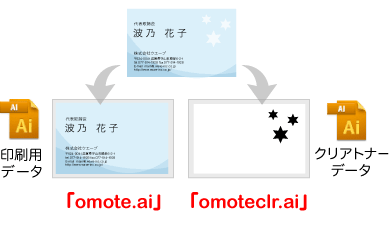
ファイル名にご注意ください
- カラー印刷用データは、ファイル名を「omote」「ura」のいずれかで保存ください。
- クリアトナー用データは、ファイル名を「omoteclr」「uraclr」のいずれかで保存ください。
カラー印刷用データ「omote」に対し「omoteclr」を、カラー印刷用データ「ura」または印刷なし面に対して「uraclr」を印刷いたします。
クリアトナー用データと判断できない場合、印刷工程へは進めません。
ファイル名について上記注意事項をよくご確認ください。
加工指示が必要です
両面印刷の場合など、クリアトナー加工を行う面がどちらになるのかを、印刷用データ内またはご注文時の備考欄にて必ず記載してください。

印刷や加工についての指示が不十分な場合は、データ不備となり、印刷作業に進むことができません。指示のご連絡もしくはデータのご修正と再入稿をしていただく必要がございます。
印刷はせずにクリアトナー加工のみをご利用の場合
クリアトナー加工のみをご利用の場合は、印刷用データは不要となりますが、クリアトナー用データは必須となります。その場合、データのサイズ設定は印刷用データ作成時と同一となります。
また、クリアトナー加工のみの場合のご注文・料金についてはクリアトナー加工オプションのページをご確認ください。
加工データのサイズ
データのサイズ設定について
印刷用データと同サイズのトリムマークを作成し、その中にクリアトナー加工部分のデータを作成してください。トリムマークの作成方法については、Illustratorの作成ガイド「サイズとトリムマーク(トンボ)設定方法」をご確認ください。

用紙サイズに対してクリアトナー加工可能な範囲をご確認ください
クリアトナー部分が切れてはいけない場合は、断裁位置から3mm以上内側にクリアトナー加工部分のデータを配置してください。

クリアトナー用オブジェクト
オブジェクトの色について
クリアトナーで印刷する部分をK100%([カラー]パネルメニュー→グレースケール)で作成してください。
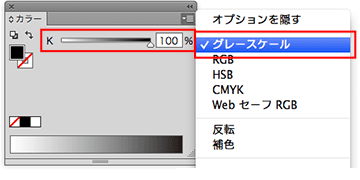
カラーモードをグレースケールに変更後(イメージ→モード→グレースケール)、クリアトナーで印刷する部分をK100%([カラー]パネルメニュー→グレースケール)で作成してください。
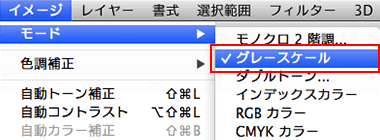
オブジェクトの線・文字について
線の太さについて
0.5pt以上の線で作成してください。
文字の大きさについて
7pt以上(6pt前後で文字を使用する場合は太めの書体を使用)の文字で作成してください。
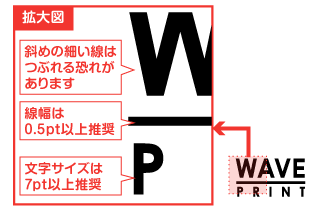
オブジェクトのサイズ・形状はデータチェック対象となりません。作成いただいたデータの形状によっては、クリアトナーがほとんど見えなくなる場合があります。サイズ等については上記注意事項をよくご確認ください。
100%以外の濃度を設定しないでください
- クリアトナー用データに、グラデーションや透明効果の使用はお避けください。
Illustrator入稿の場合の注意点
- クリアトナー用データ内に、画像データ(ビットマップデータ)は使用しないでください。
- クリアトナー印刷を回避したい部分はクリッピングマスクまたは切抜きをして、オブジェクトがない状態にしてください。
0%=白のオブジェクトで隠した場合、予期せぬ仕上がりになる可能性があります。
印刷用データ部分との相性
カラー濃度について
カラー印刷部分はCMYKの合計値を160%以下に収めてください
通常のカラー印刷部分はCMYKの合計値を160%以下に収めてください。CMYKの合計値160%以上であった場合、クリアトナーの効果が得られない場合があります。(CMYK合計値が高くなるとクリアトナーの効果が薄れます。)
※紙の地色、または通常のカラー印刷部分のCMYKの合計値が20%以下のような薄い色をご指定いただく方が、クリアトナーが美しく表現されます。
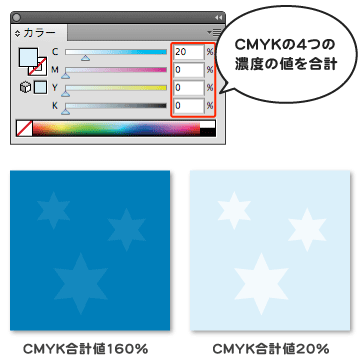
※濃度についてはデータチェック対象外となりますので、お客様ご自身でご確認いただきますようお願いいたします。
作成方法とポイント
オブジェクトの形状について
※カラー印刷部分と、クリアトナー部分がぴったり重なるようなデザイン(同一形のオブジェクトを重ね合わせるような構造など)であった場合、若干のズレが生じる場合があります。多少のズレが発生しても問題のないようなデザインにしてください。

デザインについて
※全体的にクリアトナーを使用するよりも、光が反射する部分・反射しない部分を分け、ポイントを絞ってご利用いただくと、クリアトナーがデザインに映えます。
※クリアトナーは、色柄がある面や濃色のベタ面上よりも、白紙上(または薄い色味上)に乗せた方が光の反射率が高く、より効果的です。






